win10打游戏任务栏总显示出来 怎样解决win10玩游戏任务栏一直显示的问题
更新时间:2024-02-12 11:41:17作者:xiaoliu
在使用Windows 10系统玩游戏时,有时会遇到一个比较常见的问题,就是游戏进行中,任务栏却总是顽固地显示在屏幕上,这不仅会干扰游戏体验,还可能导致操作上的困扰和不便。对于许多热衷游戏的玩家来说,解决这个问题变得尤为重要。我们应该如何解决Win10玩游戏时任务栏一直显示的问题呢?接下来我们将探讨几种可能的解决方法,帮助您摆脱这一困扰。
win10玩游戏下面有任务栏的解决方法:
1、鼠标右键点击任务栏的空白处,然后找到属性,点击它;
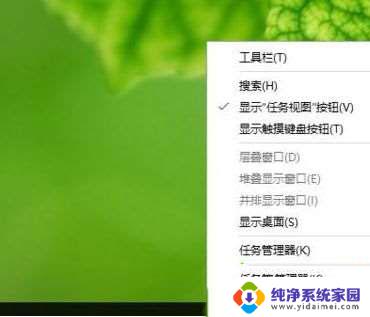
2、在这里我们可以看到系统默认设置是没有勾选自动隐藏任务栏的;
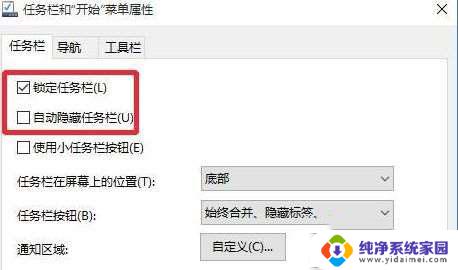
3、我们点击勾选,然后确定,保存更改;
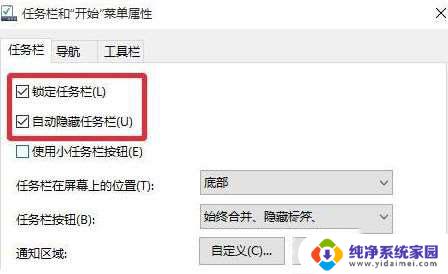
4、再回到我们的桌面就可以看到任务栏被自动隐藏了,把鼠标光标移到最下面的话。又会显示出来。

以上是win10打游戏时任务栏总是显示的全部内容,如果你遇到了这种情况,你可以按照以上方法解决,希望这能对大家有所帮助。
win10打游戏任务栏总显示出来 怎样解决win10玩游戏任务栏一直显示的问题相关教程
- win10一点任务栏就刷新 如何解决Win10任务栏一直闪的问题
- 笔记本打游戏任务栏一直在 解决win10玩游戏任务栏一直显示的技巧
- 怎么让副屏不显示任务栏 win10双屏设置副屏任务栏显示问题
- win10任务栏应用打不开显示不出来 怎样解决Win10右下角图标不显示的问题
- 电脑状态栏一直显示 win10玩游戏任务栏一直显示不隐藏的解决办法
- win10 任务栏显示 Win10任务栏图标的显示和隐藏方法
- 电脑任务栏图标显示不出来 如何恢复Win10任务栏图标
- 快捷任务栏图标不见了 Win10任务栏图标不显示怎么解决
- 任务栏怎么显示图标 Win10任务栏图标显示隐藏设置方法
- 怎么把任务栏隐藏的图标显示出来 win10隐藏的图标怎么在任务栏上显示
- 怎么查询电脑的dns地址 Win10如何查看本机的DNS地址
- 电脑怎么更改文件存储位置 win10默认文件存储位置如何更改
- win10恢复保留个人文件是什么文件 Win10重置此电脑会删除其他盘的数据吗
- win10怎么设置两个用户 Win10 如何添加多个本地账户
- 显示器尺寸在哪里看 win10显示器尺寸查看方法
- 打开卸载的软件 如何打开win10程序和功能窗口